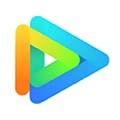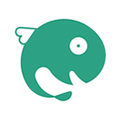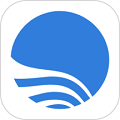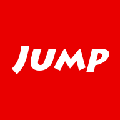软件简介
womic5.0app是一款全新的能够将手机变成麦克风的软件,该软件版本是5.0版本,给用户们带来5.0版本的功能。随时可以进行录制和于电脑链接,也可以联网进行沟通处理,只需要简单的几步就可以操作,是随时进行转换的好工具,它拥有近不明显的滞后性,就像真正的麦克风设备!手机秒变麦克风,功能齐全,设置简单,电脑也能使用手机当麦克风。
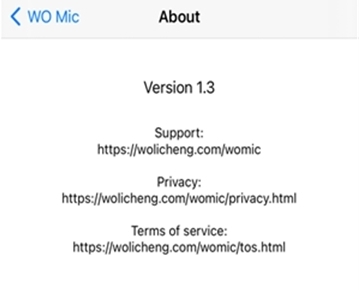
软件特点
你需要安装客户端应用和驱动才能使用这个应用。
软件套装要电脑安装和手机安装
有蓝牙连接功能,也有Wifi连接功能。
你可以使用它来进行语音聊天,录制,或者识别。
软件亮点
非常短的延迟
易于配置和使用
支持蓝牙无线连接
上下滑动打开或关闭话筒
支持PC重启时自动重新连接
无需任何费用的无线麦克风
软件优势
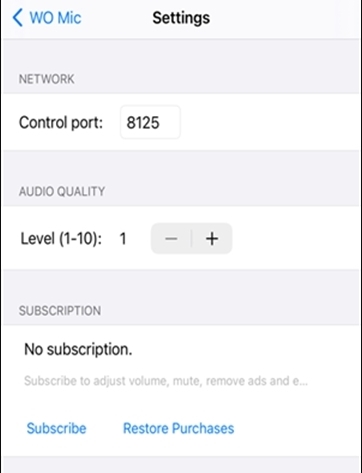
1.拟物化的话筒设计风格就像手握真实的麦克风
2.集会演讲必备,不再需要话筒,有了这款扬声器就够啦。
3.用于公告信息,可用于铁路,广播,学校,地铁,机场等各种场合。
怎么用
1、首先,在本站下载并安装好之后,打开软件,点击右上角的三个点;
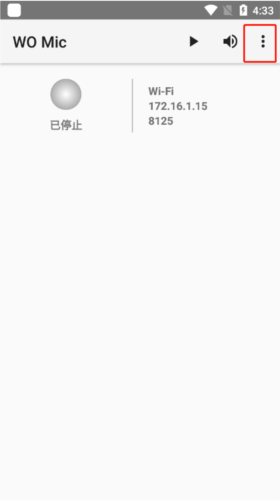
2、然后点击【设置】;
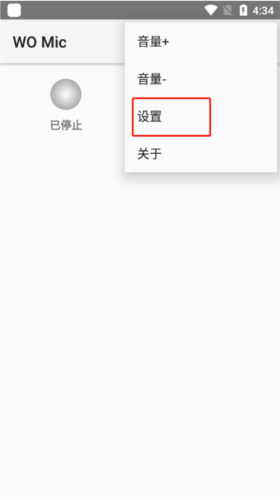
3、接下来点击连接方式,以WIFI作为传输;
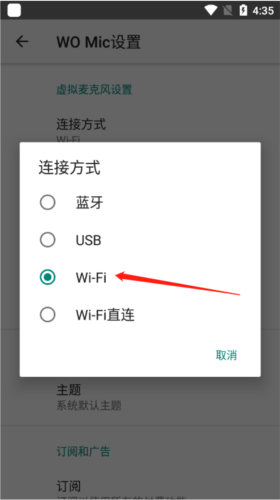
4、返回主视图,点击操作栏以启动服务器,如果有任何权限请求,请授予它们;
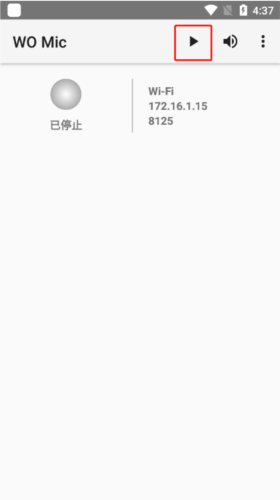
5、一旦服务器成功启动,它就可以接受来自客户端的连接。电话 IP 地址(例如“10.0.2.16”)显示在应用程序面板上。用户将在下一步中使用它从客户端建立连接。
6、然后打开PC上的客户端连接,您的 PC 应连接到与手机相同的 Wi-Fi 路由器;否则你会遇到连接失败。请按照以下步骤进行连接:
按Windows键;
在搜索框中输入WO Mic;
启动WO Mic 客户端;
选择连接->连接...
在连接对话框中,选择 Wi-Fi 作为传输并输入电话 IP 地址;
单击“连接”。
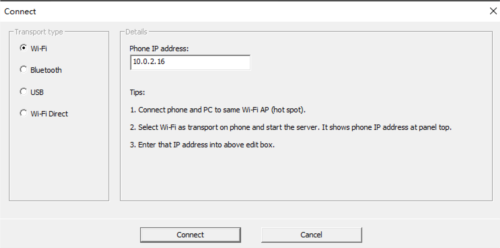
如果一切顺利,服务器和客户端将在几秒钟后显示已连接。
7、如果是使用 WO Mic 设备,现在您可以选择WO Mic Device作为游戏、录音、聊天或任何其他应用程序的音频输入。某些应用程序可能不允许您选择音频设备。对于这种情况,您可以在 Windows 设置中将 WO Mic 设备设置为默认录音设备。
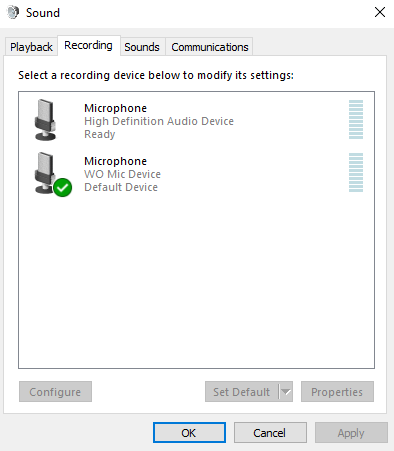
软件评测
USB 传输
我们建议尽可能使用 USB 传输,因为它比无线连接更可靠。它还具有更低的延迟和更高的比特率。要使用 USB 连接,请执行以下操作:
通过 USB 数据线连接您的手机和 PC。
在 Android 手机上启用 USB 调试。
在 PC 上,为您的手机安装正确的 USB 驱动程序。您可以咨询您的供应商。
如果一切顺利,您的手机将被识别为一个名为“ADB Interface”的USB设备:
按Windows + X并单击弹出菜单中的设备管理器。
在设备管理器中,转到通用串行总线设备。
在列表中,您应该会找到类似ADB Interface的内容。
在手机上配置并启动服务器
在手机上 启动WO Mic 。在启动服务器之前,您可以转到“设置”以配置您喜欢的内容。
音源选项
有 5 种麦克风模式。由于不同的 Android 手机硬件和 OEM 定制,您的手机可能不支持所有模式。甚至有些支持,它们可能与此处描述的效果不同。因此,请以以下模式描述为提示,并探索手机上的每种模式以选择合适的模式。
默认。电话嵌入式麦克风。
麦克风模式 1. 如果你想使用外接有线耳机,试试这个。
麦克风模式 2. 如果与其他模式有回声,请尝试此操作。
麦克风模式 3. 如果您要在远距离或嘈杂的环境中讲话,请尝试此模式。
后置麦克风。如果您想更好地捕捉背面的声音,请尝试此操作。
运输选项
选择您想要的交通工具。每次运输的要求:
USB 传输。ADB 接口应如 3.1.1 所述;否则将报告无法检测到设备。
蓝牙。如果您还没有这样做,请将您的手机与计算机配对。在手机和电脑上打开蓝牙。
无线上网。在手机和电脑上打开 Wi-Fi 并将它们连接到同一个热点。
Wi-Fi 直连。在手机上打开 SoftAP 并将 PC 连接到此 AP。